发布时间:2017-07-21 13: 33: 53
诸葛孔明,古时少有的大智慧家,小时候就常听长辈讲述他的传奇故事,那时就好奇他到底是弹得什么曲子,能吓得司马懿乖乖退兵。本集同大家一起分享这个小秘密。
视频:Vegas解密诸葛亮空城计到底弹得什么曲子
首先声明本视频为恶搞,切莫认真。谁能想到势在必得的司马懿会因为一首曲子而决然撤兵。本视频属于开脑洞的范畴,中间点点的鬼畜,主要是目前小编还没有做好名曲《金坷垃》的能力,所以先来点鬼畜小点心。具体操作如下:

图1:《空城计》到底弹了啥曲
本集需要准备的素材很简单,主要有:
1、鬼畜视频制作软件:Vegas Pro 14

图2:空城计视频素材
2、视频素材:94版的《三国演义》的71集,因为那是还是4:3的比例,且画质很差,所以后期需要再调整;
3、音乐素材:《欢乐斗地主》、《小星星》、《欢快的琴声》

图3:漫画诸葛亮形象
4、主人公漫画形象:网上下载司马懿和诸葛亮两人漫画形象
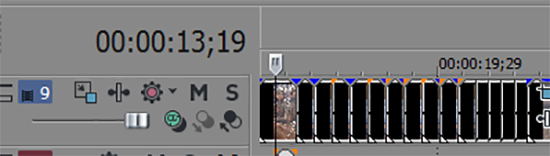
图4:鬼畜片段剪辑
1、首先将准备的视频中诸葛亮弹琴的画面剪辑出来,留着之后根据音乐的调调来调整播放速度;
2、除了鬼畜片段,其他的视频内容,只要将主要的剧情内容画面保留下来,其他删除,然后按照剧情顺序排好位置
1)将剪辑视频中除了人声,其他的音频素材剪辑出来之后删除
2)将准备的音乐素材按照《欢乐斗地主》、《欢快的琴声》和《小星星》的顺序排列好,然后根据剪辑的主剧情将音乐长度剪到合适位置。
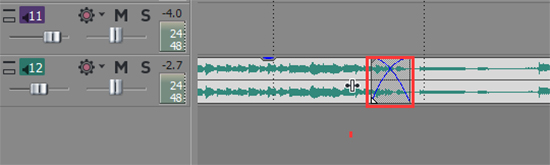
图5:音频衔接处理
3)在两段音乐衔接处用交叉淡化效果衔接,不知如何设置淡化效果的,可以参考:Vegas中交叉淡化转场效果如何设置?
在主剧情空白处,加入诸葛亮弹琴的画面,然后根据音乐调整快慢,调整方法:
1、将鼠标放在素材尾端,然后按住左键,同时按住键盘上的Ctrl键,拖动素材,
2、想快就向左拖动,想变慢就向右拖动即可
3、如果有空白就稍微调整一下速度,使其没有空隙
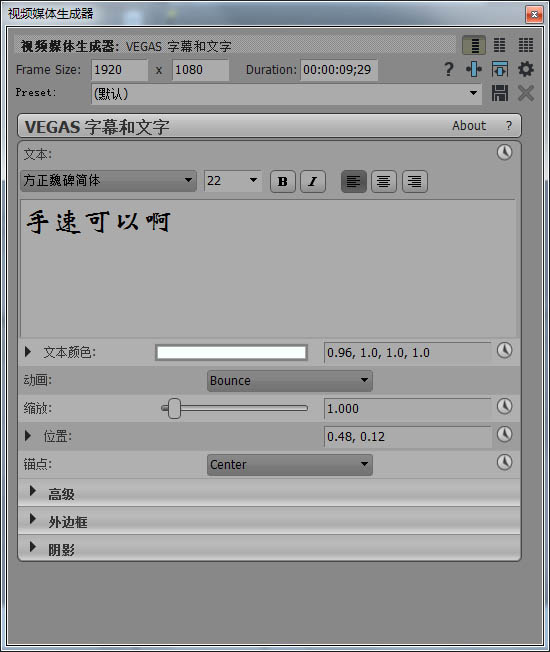
图6:文字添加
为了剧情看起来更合理,不会显得突兀,需要在衔接的地方,加上文字,文字动画是Vegas自带的效果,只需要在效果中根据自己的需要选择即可。不知如何设置字幕效果的可以参考:Vegas继承文字添加教程
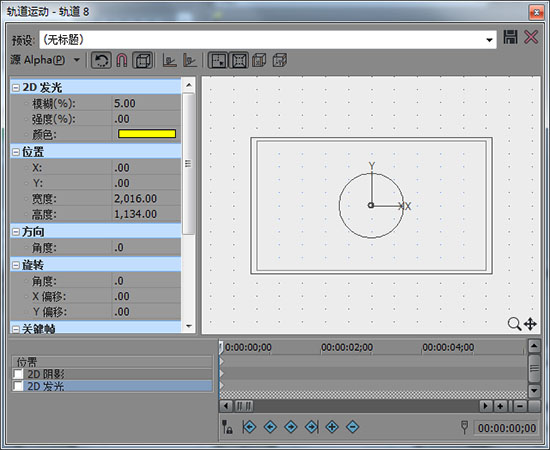
图7:调整素材位置和大小
因为老视频是4:3的,现在是16:9,所以需要做个修整,因为直接放大,画面内容显示不全,影响观感,所以小编就在边上放上了漫画人物,用色键扣除白色,然后用轨道运动调整大小和位置
以上就是全部的操作,如果也想自己动手制作鬼畜视频,可以免费下载Vegas Pro使用哦!
本文为原创,转载请注明原址:http://www.vegaschina.cn/anli/liang-yi5.html
展开阅读全文
︾